Vous voulez un PC qui démarre vite et éviter les problèmes matériels ? Une bonne solution consiste à nettoyer votre disque dur Windows (10 ou 11) et à appliquer la bonne méthode selon votre disque: HDD ou SSD. En 2 minutes, découvrez comment l’identifier, puis suivez la procédure adaptée pour gagner de l’espace, accélérer Windows 10/11 et éviter les manipulations inutiles. On va droit au but, pas de jargon, juste les bons gestes au bon moment. Prêt à faire respirer votre ordinateur ?
Première étape indispensable : Identifier le type de disque : HDD ou SSD

Savoir si le PC utilise un disque dur mécanique (HDD) ou un SSD change la procédure de maintenance.
Petit point définition : Un disque dur mécanique (HDD) stocke les données sur des plateaux qui tournent et une tête de lecture qui se déplace pour accéder aux fichiers. C’est fiable et économique, mais plus lent et sensible à la fragmentation: quand les morceaux d’un fichier sont éparpillés, la tête met plus de temps à les rassembler, d’où l’intérêt de la défragmentation.
Un SSD (Solid State Drive) n’a pas de pièces en mouvement. Il enregistre les données dans de la mémoire flash, avec des accès quasi instantanés et un silence total. Il gère automatiquement la répartition des écritures (TRIM, usure des cellules), ce qui rend la défragmentation inutile et potentiellement contre-productive.

Résultat: sur HDD, on optimise en réorganisant physiquement les données; sur SSD, on mise sur le nettoyage des fichiers temporaires et un bon niveau d’espace libre pour conserver la réactivité.

Tutoriel rapide pour vérifier si vous êtes dans l’équipe SSD ou HDD :
- Ouvrir Démarrer, taper “Défragmenter et optimiser les lecteurs”.
- Ouvrir l’outil et regarder la colonne “Type de média”.
- Lire “Disque dur” pour un HDD ou “Disque SSD” pour un SSD.
→ Un PC acheté avant environ 2011 est souvent équipé d’un HDD, tandis que les machines achetées après 2012 sont en général dotées d’un SSD. En cas de doute, appliquer la procédure SSD (nettoyage de disque). Elle est sûre, ne sollicite pas inutilement le disque et évite une défragmentation inadaptée.
Méthode 1 – Ancien disque dur (HDD): défragmenter
La défragmentation réorganise les fragments de fichiers éparpillés sur un disque mécanique. Le système les lit alors plus vite, ce qui fluidifie les chargements et réduit les micro-latences.
Étapes pas à pas:
- Ouvrir le menu Démarrer et taper “défragmenter”.
- Lancer “Défragmenter et optimiser les lecteurs”.
- Sélectionner le lecteur C: puis cliquer sur “Optimiser”.
- Patienter jusqu’à 100% avant de fermer.
Pendant l’optimisation, éviter d’utiliser intensivement le PC. Si vous avez un ordinateur portable, brancher l’ordinateur au secteur pour prévenir toute interruption. Après la défragmentation, on perçoit souvent un accès plus rapide aux documents et des temps d’ouverture d’applications plus réguliers.
La fréquence recommandée est d’une fois par mois, ou après de gros transferts de fichiers, des installations/désinstallations multiples, ou une longue période sans entretien.
C’est un bon geste en matière de maintenance informatique.
💡 Astuce: si plusieurs lecteurs apparaissent (C:, D:, etc.), commencer par C:, puis traiter les autres volumes de type “Disque dur” si nécessaire.
Méthode 2 – SSD (valable pour la majorité des PC récents): Nettoyage de disque
Sur SSD, le bon réflexe est de supprimer les fichiers temporaires et résidus systèmes pour libérer de l’espace, maintenir des performances stables et éviter que le disque ne se remplisse à ras-bord (ce qui peut ralentir le système et être une belle galère !). C’est une manière d’éviter que votre PC ne redémarre plus.
Étapes pas à pas:
- Cliquer sur Démarrer puis taper “nettoyage”.
- Choisir “Nettoyage de disque”.
- Cliquer sur “Nettoyer les fichiers système” (bouton avec bouclier bleu et jaune).
- Si demandé, sélectionner le volume C:.
- Attendre l’analyse, généralement cela ne dure pas plus d’une minute.
- Cocher toutes les cases utiles (fichiers temporaires, miniatures, journaux, cache, rapports d’erreurs, etc.).
- Cliquer sur “OK” ou “Lancer” selon la version.
- Confirmer le lecteur si l’invite réapparaît.
La durée varie de 2 à 20 minutes selon l’état du PC et la quantité de fichiers en attente de suppression. La fin se signale par la fermeture automatique de la fenêtre, sans message final.
Important : si vous avez plusieurs sessions sur votre ordinateur, pensez à réitérer cette manipulation pour chaque session !
Après le nettoyage de votre disque dur windows 10 / 11 : ultimes vérifications
Après l’opération, redémarrer l’ordinateur finalise les suppressions et réinitialise certains caches en toute sécurité. Commencez par vérifier l’espace libéré dans l’Explorateur, section “Ce PC”, sur le disque C:.
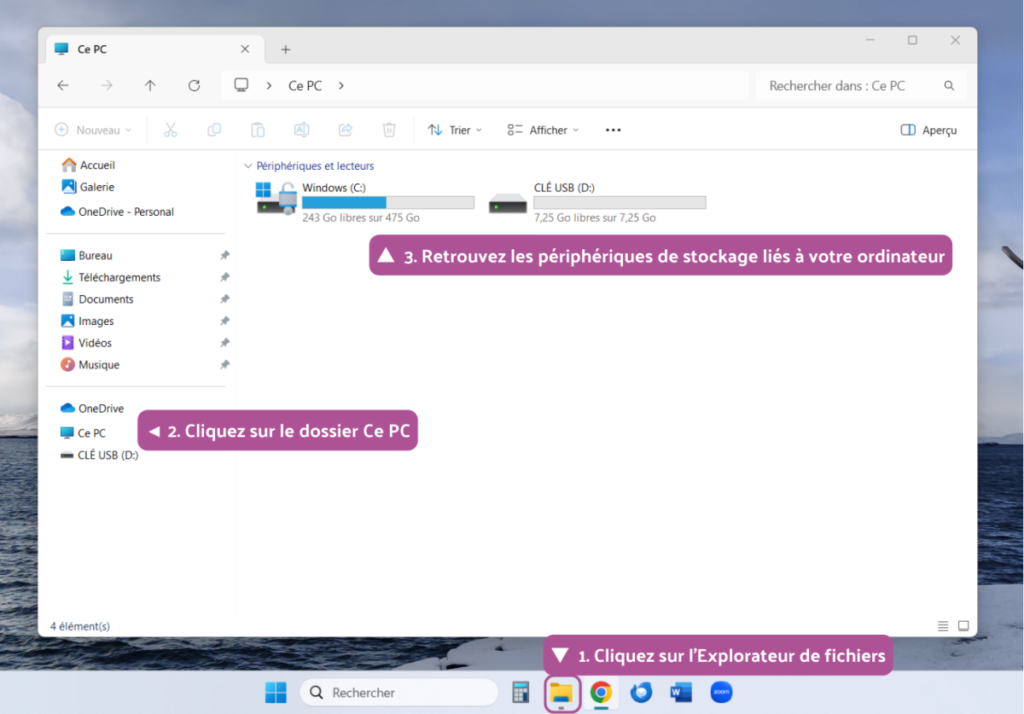
Si l’espace reste insuffisant, vider la Corbeille et désinstaller les logiciels non utilisés dans Paramètres > Applications. Déplacer les photos et vidéos volumineuses vers un disque externe ou un service cloud soulage le disque interne, surtout sur les SSD de petite capacité.
Je vous conseille de viser au moins 20 à 30 Go d’espace libre sur le disque système pour conserver une bonne marge de manœuvre. En dessous, Windows peut ralentir, et les mises à jour deviennent plus capricieuses.
Bonnes pratiques de prévention
En plus de l’entretien, et avant de faire appel à un service de réparation de PC, pensez à appliquer cette routine :
- Mettre à jour Windows et les pilotes régulièrement: lancer Windows Update, redémarrer, puis compléter au besoin via l’appli du fabricant ou le Gestionnaire de périphériques.
- Garder le Bureau léger: éviter d’y entasser les téléchargements, classer dans Documents/Téléchargements et déplacer les gros fichiers (vidéos, ISO, archives) vers un disque externe ou le cloud.
- Activer l’Assistant stockage: Paramètres → Système → Stockage, configurer la suppression des temporaires, le vidage de la Corbeille et le nettoyage du dossier Téléchargements.
- Adopter une routine mensuelle: MàJ → nettoyage adapté (défragmentation pour HDD, Nettoyage de disque pour SSD) → redémarrage → contrôle de l’espace libre.
Vous avez toutes les cartes en main pour nettoyer votre disque dur Windows 10 / 11 et donner un petit coup de jeune à votre PC. Rien de trop technique, mais il vous juste bien suivre la manœuvre. Et si vous souhaitez explorer davantage le sujet, pensez à voir notre tutoriel pour rebooter un PC.
Besoin d’un conseil ou d’un service de dépannage informatique sur Nantes ? Bekky est à votre disposition pour vous aider à entretenir, optimiser et réparer votre ordinateur ou espace numérique.
👉 Prise de rendez-vous Bekky à Nantes
FAQ : nettoyer un disque dur Windows 10 / 11
Faut-il défragmenter un SSD ?
Non. La défragmentation concerne les disques durs mécaniques (HDD). Pour un SSD, privilégier le nettoyage des fichiers temporaires et systèmes via “Nettoyage de disque”.
Combien de temps dure un nettoyage de disque ?
Entre 2 et 20 minutes selon l’état du PC et la quantité de fichiers à supprimer. La fenêtre se ferme automatiquement une fois l’opération terminée.
Doit-on répéter le nettoyage pour chaque session Windows ?
Oui, sur un PC partagé. Chaque compte possède ses propres fichiers temporaires. Se connecter à chaque session et relancer la procédure garantit un nettoyage complet.
À quelle fréquence dois-je faire une nettoyage de disque dur ?
Il est conseillé de nettoyer son PC Windows 10/11 une fois par mois : défragmentez les HDD et utilisez le Nettoyage de disque pour les SSD. Cette routine préserve les performances, libère de l’espace et évite les ralentissements.